米AnkerがUSB-Cポートを搭載したMacBookやiPadにEarPods with Lightning Connectorなどを接続できる「USB-C to Lightning Audio Adapter」を発売したと発表しています。詳細は以下から。
![]()
米Ankerは現地時間2019年05月13日、Appleやサードパーティメーカーがヘッドホンジャックが廃止されたiPhone/iPad向けに販売しているLightning接続のオーディオヘッドホンやイヤホンをUSB-Cデバイスで利用するためのアダプタ「Anker USB-C to Lightning Audio Adapter (以下、USB-C to Lightningアダプタ)」を新たに発売したと発表しています。

- Apple MFi certified.
- Use one Lightning headphone for your iPhone and iPad Pro/ Mac/Windows 10 PC.
- Full digital + lossless audio transmission (48KHz/24-bit).
- Retains earphone mic and remote functions.
- No driver install needed (USB Audio Class 2.0).
Anker USB-C to Lightning Audio Adapter – Amazon.com
USB-C to LightningアダプタはLightning(メス)とUSB-C(オス)コネクタを搭載したアダプタで、Appleが発売しているEarPods with Lightning コネクタやBeats urBeats3 with LightningコネクタといったLightning接続のイヤホンやヘッドホンをUSB-Cポートを搭載したMacBookシリーズやiPad Pro、Windows 10 PCへ接続、利用することができるそうです。
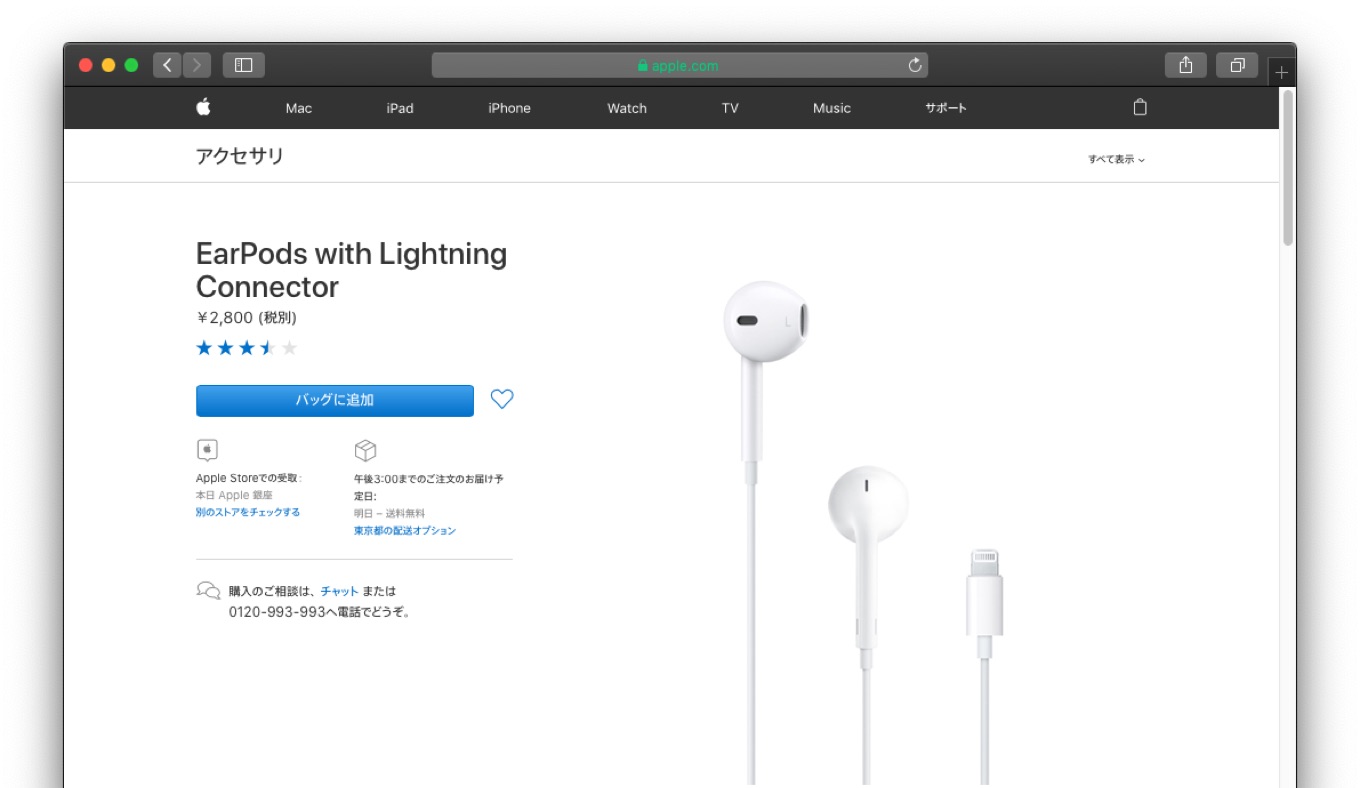
Appleは2016年発売のiPhone 7でヘッドホンジャックを廃止するにあたり、EarPods with LightningコネクタやLightning to 3.5mm ヘッドフォンジャックアダプタなどを発売し、サードパーティメーカーもMFi認証を取得したLightningイヤホンを発売したため、
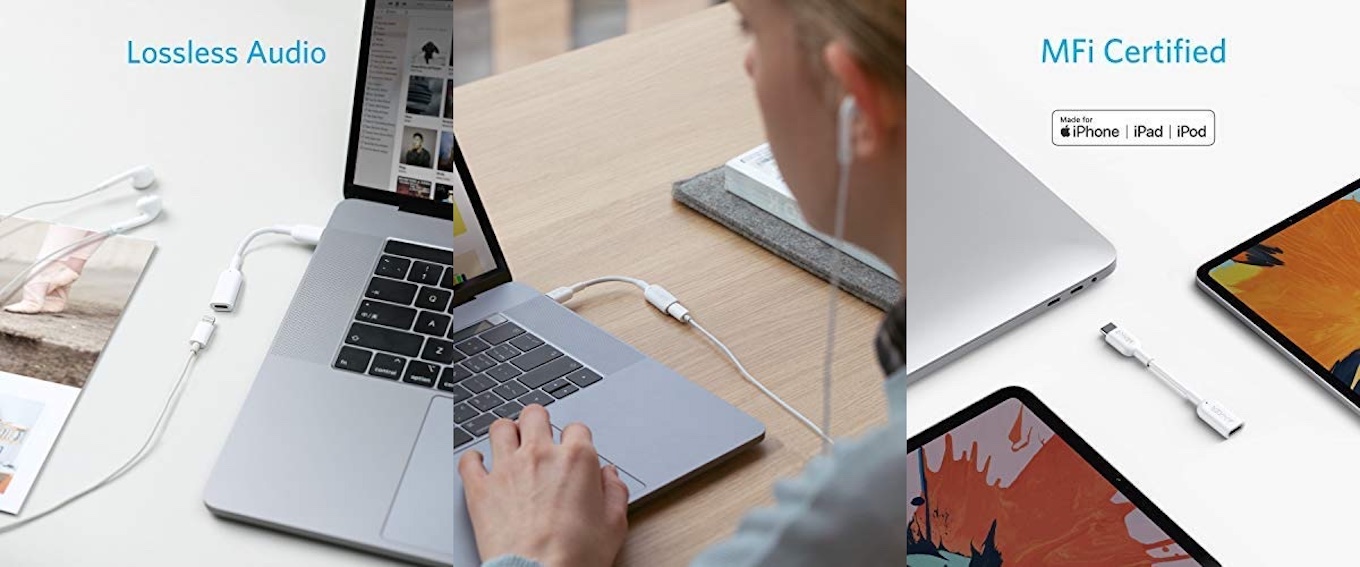
市場にはLightningオーディオデバイスが一定数存在するので、それらのデバイスを今後も活用するにはUSB-C to Lightningのようなアダプタが必要となりますが、USB-C to LightningアダプタはWindows 7 PCやAndroidデバイス、充電やデータ転送、HiFiなどには対応していないそうなので購入される方は注意してください。
Headphone Compatibility
- Apple EarPods with Lightning connector
- Beats urBeats3 with Lightning connector
- Sennheiser AMBEO Smart Headset
- Audeze iSINE LX, LCDi4, iSINE20, iSINE10, SINE, and EL-8 Titanium
- Pioneer Rayz, Rayz Plus, Rally
- Radius HP-NEL21, HP-NEL31, HC-M100L, and HP-NHL21
Note
- Not compatible with Windows 7 or Android devices.
- Not a charging adapter.
- Does not support HiFi.
- May need one-time audio device setup on Macs:
- Connect adapter to Mac.
- Connect Lightning headphone to adapter.
- Choose Apple menu > System Preferences, then click Sound.
- Choose the Output tab and select “Lightning Audio Adapter Output.”
- Choose the Input tab and select “Lightning Audio Adapter Input.”
- Anker USB-C to Lightning Audio Adapter (29.99ドル) – Amazon.com
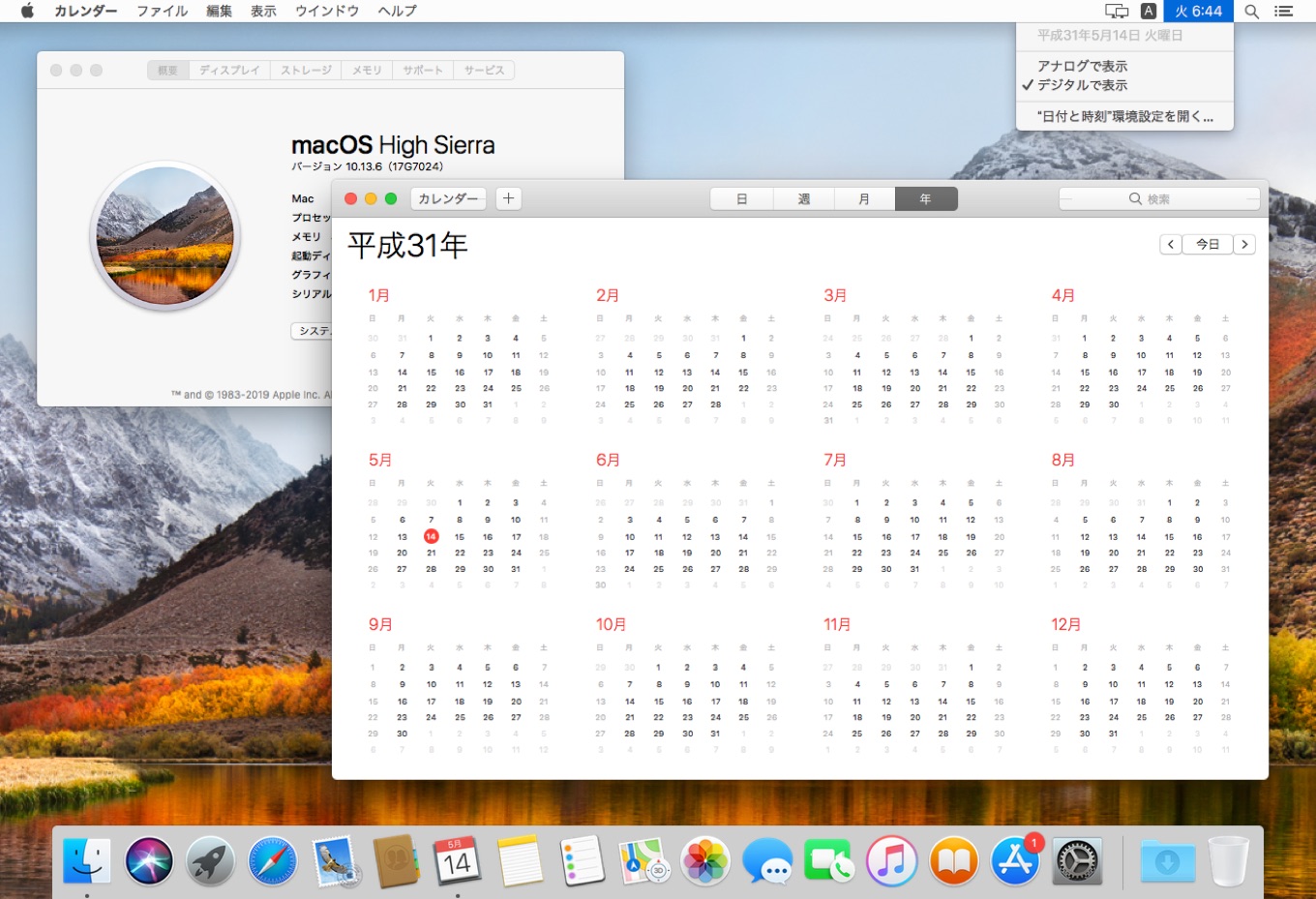

コメント